Uw belastingsaangifte online invullen
Jawel de tijd om uw belastingsaangifte in te vullen is terug aangebroken. Nu de papieren versie een stuk complexer is geworden, kijken we allemaal uit naar de vooringevulde versie op het Internet. Volgens de officiële site (Tax-on-Web) hebben we daarvoor een token of eID nodig. De token is een kaart met nummers die je moet aanvragen en die je dan kunt gebruiken om u op de site van Tax on Web aan te melden. De eID is uw elektronische identiteitskaart waarmee je je eveneens op de site van Tax on Web kunt aanmelden. Naast uw elektronische identiteitskaart heeft u een gepaste kaartlezer nodig en uw pincode. Ik gebruik de officiële kaartlezer (ACR38U) die je via een USB poort op uw computer kunt aansluiten. Op de site eID staat de installatieprocedure en jawel ook voor Linux. De aangeboden software is echter enkel te gebruiken op oude Fedora 12 en Ubuntu 10.10 distributies. Daarnaast werkt deze software enkel op 32 bits systemen (niet meer van deze tijd). Daarom ging ik ten rade bij openSUSE zelf (EID-belgium) met de volgende installatie procedure:
- Installeer via K menu > Computer > Software installeren/verwijderen het pakket met het PCSC stuurprogramma (driver) voor uw kaartlezer en het pakket
pcsc-ccid. Voorbeeld: voor een ACR 38 kaartlezer, installeer je het pakketpcsc-acr38. - Controleer via K menu > Computer > YaST > Systeem > Systeemservices (Runlevel) of de 'pcscd' dienst geactiveerd is. Hoewel in de kolom Aan Ja staat naast de pcscd dienst, merken we een sterretje op. Dit sterretje wijst op het feit dat de service actief is, maar niet werkt. Selecteer de dienst pcscd en klik op de knop Activeren om de dienst te activeren en op te starten. Om de dienst pcscd te laten werken, kon je ook de computer opnieuw opstarten (maar deze oplossing is mooier).
- Download het eID middleware 4.0 pakket
eid-mw-4.0.0-0.925.fc16.x86_64.rpmvan de site http://code.google.com/p/eid-mw. Hoewel dit pakket aangemaakt is voor Fedora 16 (fc16), werkt het op openSUSE 11.4. Dit pakket is geschikt voor 64-bit systemen (x86_64), mensen met een 32-bit systeem downloaden de 32 bit versie (i686). - Start een terminal (K menu > Terminal).
- Installeer de eID middleware met de opdracht
sudo zypper install Downloads/eid-mw-4.0.0-0.925.fc16.x86_64.rpm. Bij de installatie merkt zypper dat het afhankelijk pakket ccid ontbreekt en nergens gevonden werd. In openSUSE heeft het pakket de naam pcsc-ccid en dit pakket heb ik reeds samen met de driver van de kaartlezer geïnstalleerd (zie hierboven). M.a.w. negeer de afhankelijkheid (keuze 2). - Om de inhoud van de identiteitskaart te bekijken, kun je de eID viewer installeren.
Deze stap is niet nodig om de belastingaangifte via Firefox in te vullen.
- Download het eID viewer pakket
eid-viewer-4.0.0-0.52.fc16.x86_64.rpmvan de site http://code.google.com/p/eid-viewer. Dit pakket is geschikt voor 64-bit systemen (x86_64), mensen met een 32-bit systeem downloaden de 32 bit versie (i686). - Installeer de eID viewer via de terminal met de opdracht
sudo zypper install Downloads/eid-viewer-4.0.0-0.52.fc16.x86_64.rpm. Bij de installatie merkt zypper dat het afhankelijk pakket ccid nog steeds ontbreekt en nergens gevonden werd. In openSUSE heeft het pakket de naam pcsc-ccid en dit pakket heb ik reeds samen met de driver van de kaartlezer geïnstalleerd (zie hierboven). M.a.w. negeer de afhankelijkheid (keuze 2).
- Download het eID viewer pakket
- Sluit de kaartlezer op uw computer aan.
- Plaats uw elektronische identiteitskaart in de kaartlezer.
Na het starten van de eID Viewer (K menu > Programma's > Hulpmiddelen > Meer programma's > eid-viewer) wordt de inhoud van uw identiteitskaart ingelezen.
Op het tabblad Identity kun je de naam, voornamen, geboorteplaats, geboortedatum, geslacht, nationaal nummer, nationaliteit en het adres van de houder aflezen.
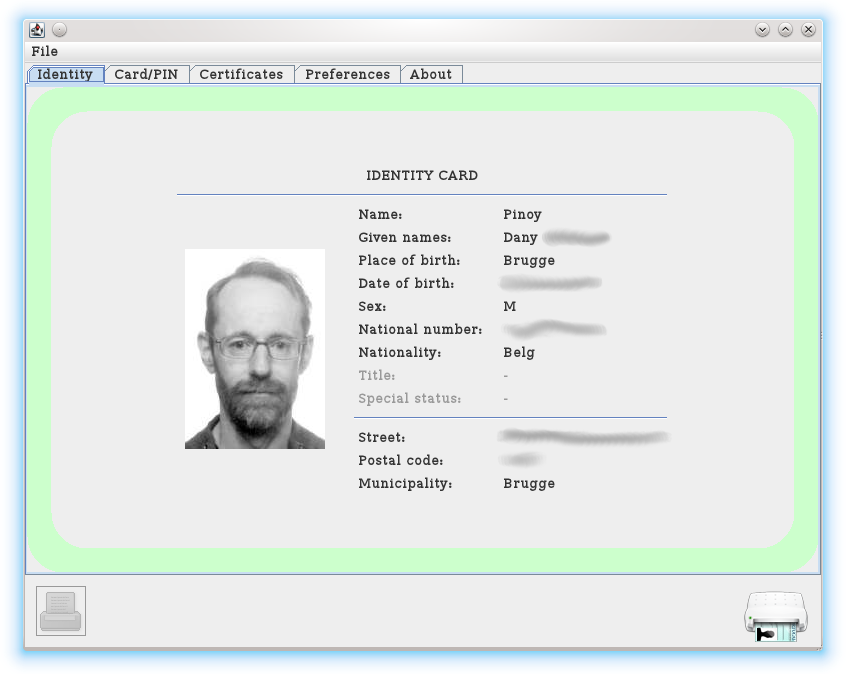
Op het tabblad Card/PIN staan de kaartgegevens en kun je de PIN code van uw kaart wijzigen.
Enkel en alleen als je de huidige PIN code van de kaart kent.
Op het tabblad Certificates vindt je informatie over de certificaten die je nodig hebt om je aan te melden op bijvoorbeeld de Tax-on-Web site, met o.a. de geldigheidsperiode van de certificaten.
Op het tabblad Preferences kun je indien je via een proxy met het internet verbonden bent de HTTP Proxy instellen.
Het tabblad About bevat informatie over de eID viewer zelf.
Via het menu File kun je gegevens van de identiteitskaart in het XML-formaat opslaan en de eID viewer afsluiten.
Nu Firefox nog op de hoogte brengen van de eID certificaten. Op de site van eID vond ik bij de FAQ een onderdeel over de middleware (eID software) en Firefox. Het lijkt alsof eID niet ontwikkeld werd voor moderne systemen. Maar steeds is een kant en klare oplossing te vinden, en deze keer op de site van eID zelf in de vorm van een PDF document voor Firefox gebruikers (weliswaar de Windows versie). Ziehier een vertaling van de werkwijze voor Firefox onder Linux:
- Sluit de kaartlezer op uw computer aan.
- Plaats uw elektronische identiteitskaart in de kaartlezer.
- Sluit Firefox af en start Firefox daarna opnieuw op. Zo ben je zeker dat de pas geïnstalleerde software door Firefox wordt opgemerkt.
- Surf naar https://www.mijndossier.rrn.fgov.be/. Je krijgt een Waarschuwing dat de verbinding niet beveiligd is.
- Klik in Firefox op de koppeling (hyperlink) Ik begrijp de risico's.
- Klik op de knop Uitzondering toevoegen....
- Klik in het dialoogvenster Beveiligingsuitzondering toevoegen op de knop Certificaat ophalen.
- Klik op de knop Beveiligingsuitzondering bevestigen.
- Bevestig het dialoogvenster Gebruikersidentificatieverzoek.
- Bevestig het dialoogvenster beID: Card Access.
- Geef uw PIN code in en klik op de knop OK.
- Klik op de taal naar keuze en bekijk uw online dossier.
Opmerking: Plaats voor je een website met eID aanmelding wilt bezoeken uw elektronische identiteitskaart in de kaartlezer, wacht even tot de kaartgegevens ingelezen zijn en surf dan pas naar de beveiligde site. Indien de elektronische kaart nog niet ingelezen is (of helemaal ontbreekt), krijg je een webpagina die The page requires a client certificate als titel heeft. Plaats dan alsnog de identiteitskaart en klik op de werkbalkknop Huidige pagina vernieuwen. Mocht dit niet lukken, sluit Firefox dan af, start Firefox opnieuw en surf nogmaals naar de beveiligde site. Dit werkt altijd.
Bij het authentificeren via uw elektronische identiteitskaart op de website Tax-on-Web krijg je de foutmelding Beveiligde verbinding mislukt (Opnieuw onderhandelen is niet toegestaan op deze SSL-socket).
De waarschuwing die je krijgt werd opzettelijk toegevoegd door de makers van Firefox om een betere beveiliging te krijgen.
Je moet nu specifiek aangeven welke servers je toegang wil geven tot je gegevens. Dit doe je als volgt:
Je surft met Firefox naar about:config.
Daar zoek je m.b.v. de Filter naar de waarde renego.
Je krijgt twee opties te zien:
- security.ssl.allow_unrestricted_renego_everywhere__temporarily_available_pref zet je met een dubbelklik op
falsemocht dat nog niet het geval zijn. - bij security.ssl.renego_unrestricted_hosts voeg je alle servers toe die je toegang wilt geven, gescheiden door een komma. Voor het geval van het Ministerie van Financiën is dat dus ccff02.minfin.fgov.be
Nu enkel nog surfen naar Tax-on-Web, u aanmelden met eID en uw belastingsaangifte online invullen en doorsturen. Klaar.